win10更改输入法的顺序方法教程|win10怎么样更改输入法顺序
发布时间:2018-10-26 17:45:12 浏览数: 小编:wuxin
win10更改输入法的顺序方法是什么?有的朋友在使用电脑的时候下载了比较多的输入法,那么这样就导致了在打字的时候切换输入法的时候比较麻烦,那么有什么方法可以进行切换我们的电脑的输入法顺序呢?接下来就为大家说说它的具体操作方法。
操作方法:
1、按下“Win+X”呼出系统快捷菜单,然后点击“控制面板”;
操作方法:
1、按下“Win+X”呼出系统快捷菜单,然后点击“控制面板”;

2、在控制面板中将查看方式修改为“类别”,然后点击下面的“更换输入法”;
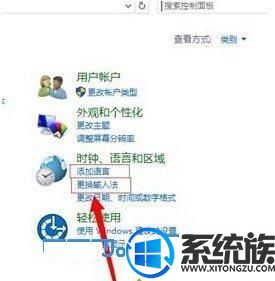
3、在语言设置窗口中点击“高级设置”;
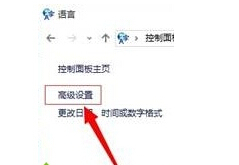
4、在窗口中的“替代默认输入法”新下的下拉菜单中选择常用的输入法,然后点击下面的保存(确定)按钮即可。
以上就是win10更改输入法的顺序方法,希望这个教程能对大家有所帮助,很高兴为大家解答问题。



















